Hace años, la capa de personalización de OPPO no era de las mejores en Android, y le quedaba mucho por mejorar. Hoy en día, por suerte, ColorOS ha evolucionado de forma increíble, y actualmente es una de las capas de personalización que más me gustan en Android.
Aparte de todas las funciones típicas y de tener una interfaz bastante atractiva, ColorOS de OPPO guarda ciertos trucos y «secretos» que seguramente mejoren mucho la experiencia con un móvil de esta marca. Muchas de estas funcionalidades son realmente útiles y aportan valor.
Así que he decidido hacer una buena lista de trucos secretos de OPPO para que los puedas probar fácilmente. Te contaré en qué consisten y cómo activarlos. De todos modos, si no quieres leer todo el post, te invito a ver el vídeo en el canal de YouTube, donde te lo explico de forma más entretenida 👇👇
👉Truco 1: Inicio Rápido
El primer truco de ColorOS en OPPO es el llamado «Inicio Rápido». Se trata de una función muy curiosa, aunque solo para algunos móviles OPPO. Y es que debemos tener un lector de huellas bajo pantalla, como en el OPPO Find X5 Pro para que funcione correctamente.
Una vez activado, este truco nos permite acceder hasta a 5 aplicaciones desde el lector de huellas. Únicamente tenemos que desbloquear el teléfono y dejar puesto el dedo en el lector, para que aparezcan los accesos directos y nosotros, deslizando con el dedo, podamos acceder a cualquiera de ellos. Me ha encantado y es realmente útil y rápido este truco.
Para activar este truco en ColorOS únicamente escribimos «Inicio rápido» en los ajustes de OPPO y lo activamos. Podremos configurar qué aplicaciones queremos que aparezcan de un modo muy sencillo.
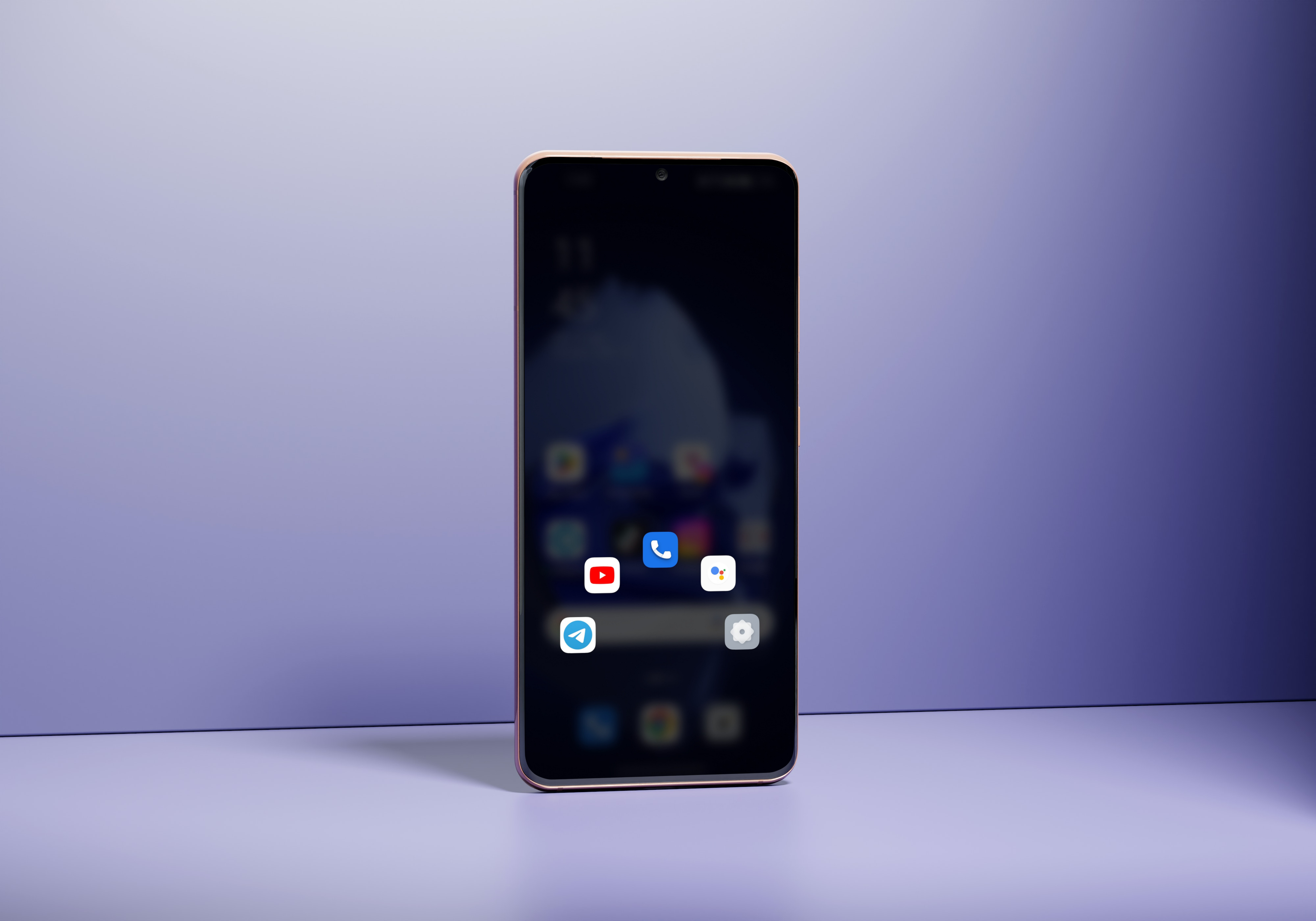
👉Truco 2: barra lateral inteligente
El siguiente truco para móviles OPPO es algo que pensaba que no utilizaría en mi día a día, pero que resulta muy útil. Se trata de la barra lateral inteligente, un acceso directo que se coloca en uno de los laterales de la pantalla y desde el cual podemos desplegar un menú.
En dicho lugar podemos colocar las aplicaciones favoritas para tenerlas siempre a mano, o incluso funciones como la captura de pantalla. Todos los accesos e iconos son personalizables desde los ajustes, así como la opacidad de la barra, para que no nos moleste. Y créeme que se hace invisible, pero cuando la necesitamos, resulta tremendamente útil.
Este truco de ColorOS se activa buscando «Barra inteligente» en los ajustes del teléfono y desde ahí podremos personalizar todo lo que te acabo de contar ahora mismo.

👉Truco 3: modo simple
El tercer truco para ColorOS en OPPO va encaminado a esas personas que quizás encuentran un poco complicada la interfaz de un móvil Android, o simplemente para aquellos que no quieren complicarse mucho. Se trata de un modo simple, que lo que consigue es simplificar la interfaz de nuestro OPPO.
Con este modo, los iconos se vuelven más grandes, la interfaz bastante más espaciosa y todo en general mucho más simple. También aumenta el volumen de llamadas y notificaciones, para poder escucharlas mejor. Todo enfocado a, sobre todo, personas mayores o aquellos que puedan tener algún problema de visión o audición.
Para activar este truco de OPPO, únicamente escribimos «Modo simple» en los Ajustes, y solo tenemos que activarlo para ver cómo la interfaz cambia automáticamente.

👉Truco 4: Espacio infantil
Cuando se trata de que un niño utilice un móvil, toda precaución es poca. Por eso, este truco para ColorOS en OPPO nos permite controlar el uso del teléfono para los niños. Se trata de un espacio infantil donde podremos controlar prácticamente todo para que nuestros niños no hagan nada inadecuado.
Podemos elegir cuándo tiempo durará la sesión de este espacio infantil y seleccionar aquellas apps no permitidas, para que no se puedan utilizar. Por defecto, OPPO desactivará las apps que cobren por enviar SMS y limitará el uso de las redes sociales.
De este modo, los niños solo podrán utilizar aquellas apps y funciones que nosotros queramos, algo que nos aporta tranquilidad. Solo tenemos que buscar «Espacio infantil» en los ajustes para poder activar este truco de OPPO.

👉Truco 5: Pantalla dividida
La pantalla dividida es algo que lleva con nosotros bastante tiempo y que ya se implementó en versiones anteriores de Android. Pero este truco para ColorOS en OPPO lo hace aún más sencillo para que podamos sacarle partido.
Se trata de un gesto mediante el cual, deslizando con tres dedos hacia arriba, podemos activar esta pantalla dividida, para poder usar dos apps a la vez. Si lo queremos desactivar, también tenemos la opción de usar esta pantalla dividida de forma clásica.
Para activar este truco, únicamente vamos a Ajustes y escribimos «Pantalla dividida», y así podremos acceder a esta función de un modo muy sencillo.
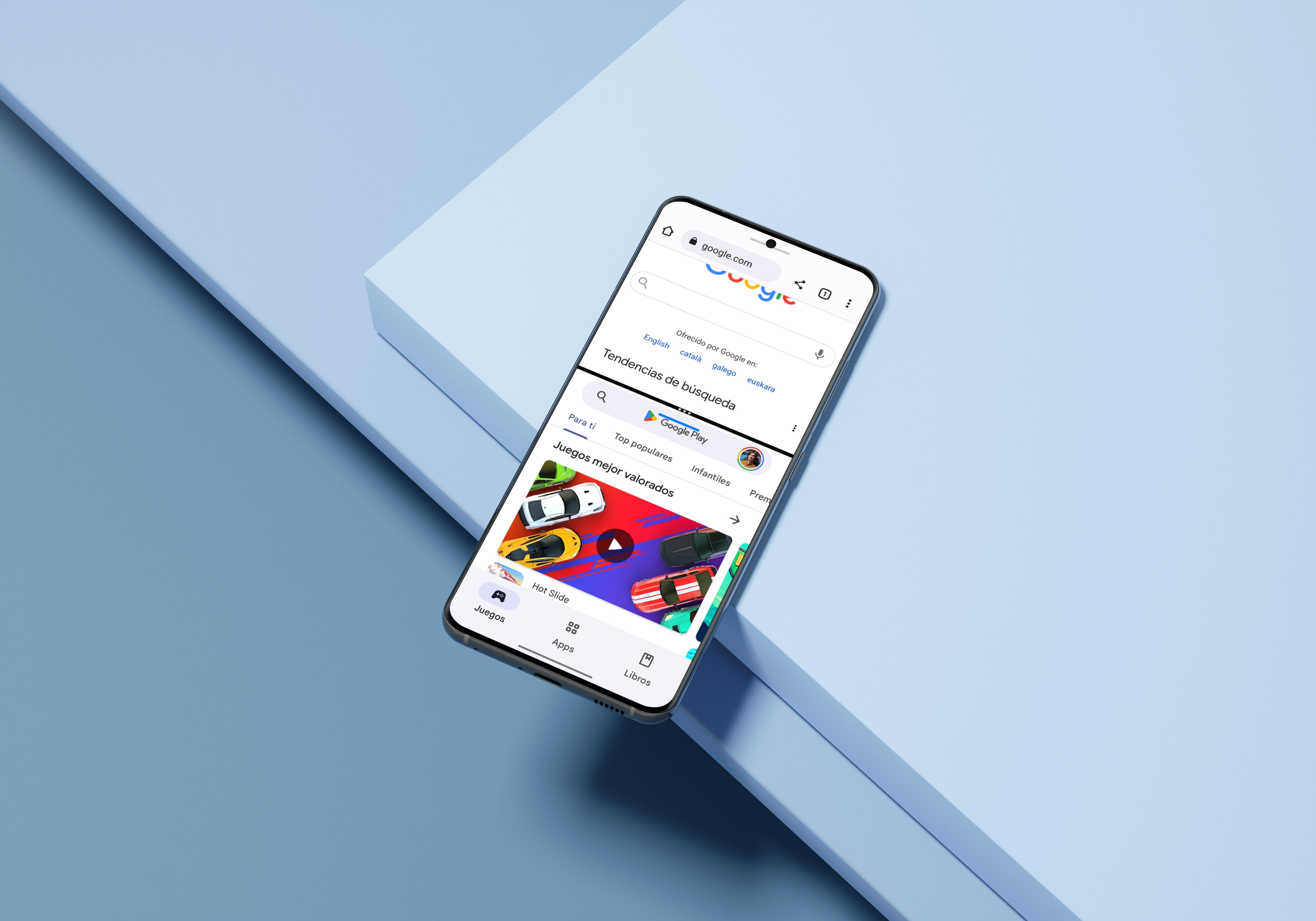
👉Truco 6: Modo una sola mano
El penúltimo truco para ColorOS de OPPO (el último te va a encantar) no es una novedad, ni mucho menos. Sin embargo, sigue siendo perfecto para aquellas personas que les gusten los teléfonos grandes pero tengan manos algo pequeñas, o simplemente sientan la necesidad de manear el móvil con una sola mano.
Para estos casos, OPPO cuenta con el «Modo de una mano», que podéis encontrar buscando eso mismo en Ajustes. Se trata de uno modo que, cuando deslizamos hacia abajo desde el borde inferior del teléfono, la interfaz se reduce para que podamos manejarla con una sola mano. Es muy útil y funciona perfectamente. Solo necesitamos deslizar hacia arriba para volver al modo normal, o esperar algunos segundos para que el propio teléfono lo haga.

👉Truco 7: Ventanas flexibles
El último truco de OPPO en su capa ColorOS me ha encantado, y sencillamente nos permite explotar la multitarea de una manera increíble. Se trata de las llamadas ventanas flexibles, o ventanas flotantes si queréis un término más sencillo. Es una función que ya hemos visto, pero OPPO ha conseguido incluir funciones extra para que la experiencia sea mucho mejor.
Son ventanas pequeñas flotantes que podemos mover por toda la interfaz, ampliar y reducir o simplemente ocultar cuando queramos. Esto nos permite, por ejemplo, poder estar usando una aplicación a pantalla completa y después tener una miniventana para realizar ciertas tareas. Lo uso, por ejemplo, cuando tengo que utilizar la calculadora y a la vez consultar la información en una página web o documento.
Podemos activar estas ventanas flexibles de distintos modos, y todos funcionan perfectamente. Únicamente tenemos que ir a Ajustes, escribir «Ventanas flexibles» en el buscador y ColorOS nos da un tutorial muy sencillo y visual para que aprendamos a utilizar estas ventanas. De todos modos, te lo cuento con detenimiento en el propio vídeo de YouTube sobre estos trucos de OPPO.
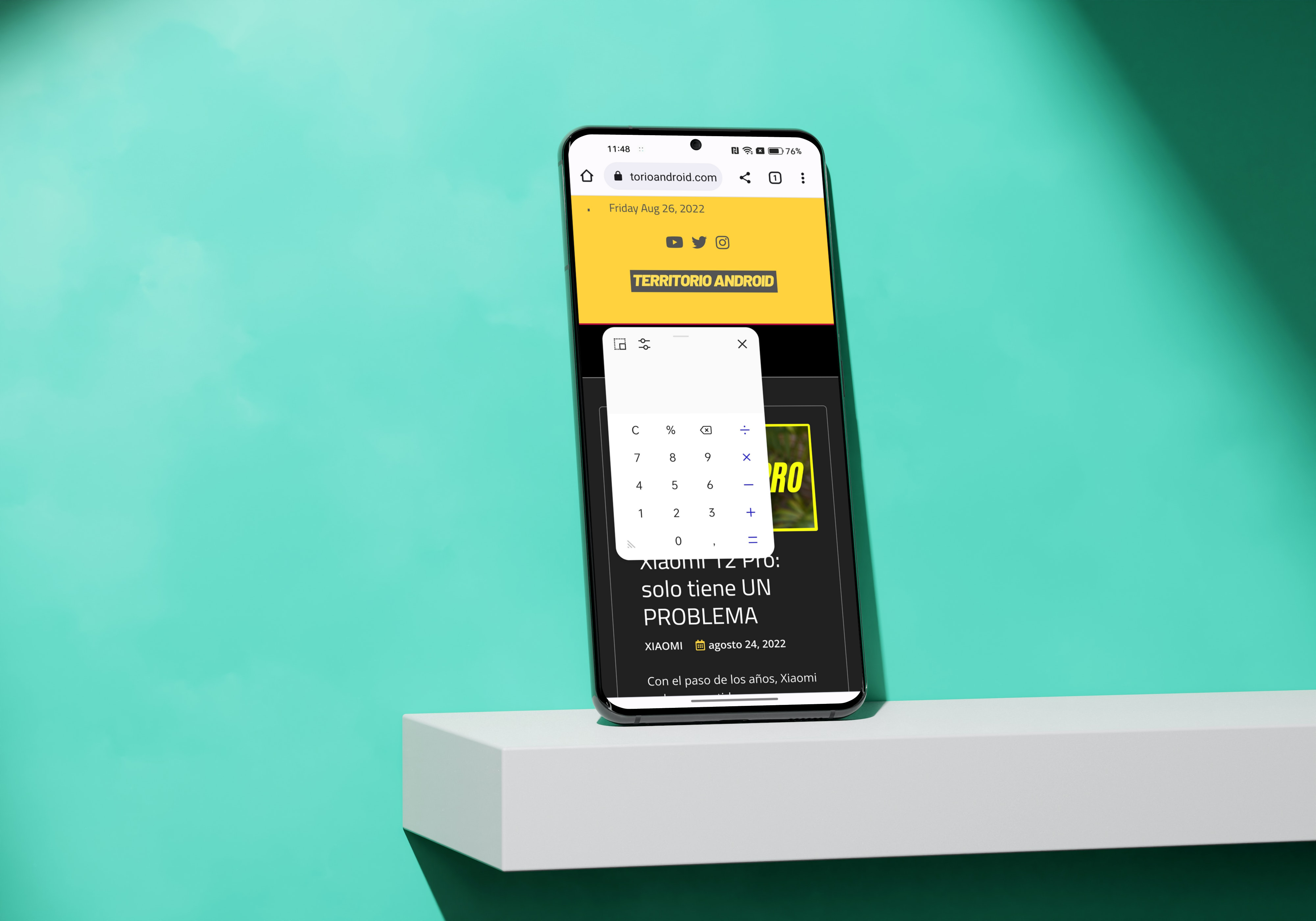
Y tú, ¿qué truco de OPPO prefieres?¿Los conocías todos?¿Los ves útiles en el día a día?😉


Deja una respuesta